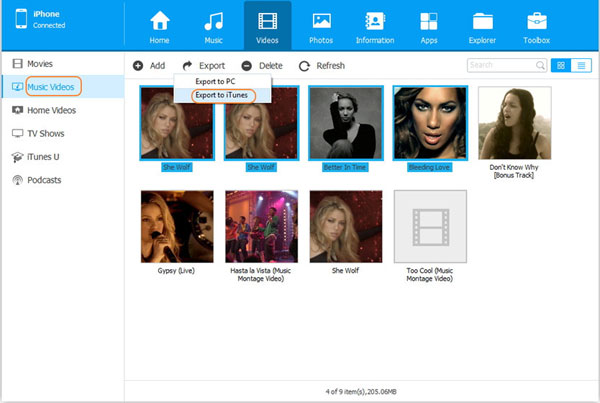iPhoneからiTunesに動画を転送する方法
スマートフォンとソーシャルコミュニケーションメディアの開発のおかげで、人々はあなたの誕生日のビデオクリップ、あらゆる種類のパーティーなどを、日常生活と仕事のシンプルなiPhoneデバイスを自分で録音したいと思っています。そして、優れたカメラの品質には、iPhoneのみを使用するだけで多くの高品質のビデオを作成できます。したがって、これらの記憶やビデオを永遠に保つために、iTunesでそれらをバックアップすることをお勧めします。ただし、それをしようとした場合、iTunesはiTunesからiPhoneにビデオを転送するだけでなく、iPhoneからiTunesに動画を転送できることがわかります。したがって、あなたはあなたの目標を達成するための他の方法を見つける必要があり、それが私たちがこの記事を書く理由です。
iPhoneからコンピューターにビデオを転送する方法
iPhoneからiTunesライブラリにビデオを転送するさまざまな方法
ソリューション1.電子メールでiPhoneからiTunesにビデオをインポートする
動く必要があるビデオクリップがほとんどない場合は、メールを考慮に入れることができます。明らかに、これはビデオをiPhoneからiTunesに移動するためのシンプルで迅速な方法です。ただし、ビデオをこの方法で直接iTunesに送信できず、iPhoneからコンピューターに転送され、必要に応じてiTunesライブラリに追加できることを知っておく必要があります。さらに、この方法はWindowsまたはMacコンピューターでよく使用できます。
ステップ1。 添付ファイルとしてメールアカウントに転送するビデオクリップをアップロードします。
ステップ2。 ビデオがPCで送信されたアカウントにログインし、コンピューターにダウンロードしてください。
RELATED: Android向けiCloudバックアップ: iCloudバックアップをAndroidに復元する4つの方法
ステップ3。 PCまたはMacでiTunesを起動し、[ファイル>ライブラリにファイルの追加]をクリックして、ターゲットファイルを選択し、ライブラリにロードします。
ソリューション2。iOSのアシスタントとともにiPhoneからiTunesにビデオを転送
iPhoneビデオマネージャー iPhone、iPad、iPodデバイス用の専門的な管理ツールです。ユーザーがビデオ、写真、音楽などのデータをiPhoneからiTunesに転送できるだけでなく、ハスルなしでローカルディスクからiPhoneにデータをインポートすることもできます。さらに、このプログラムは、iPhone、iPad、またはiPodのほぼすべてのモデルと互換性があります。それでは、iPhone 7/6s/6/5s/5からiTunesまでビデオを段階的にコピーする方法を見てみましょう。
![]()
![]()
ステップ1。 iPhoneをUSBケーブルでコンピューターに接続し、コンピューターによってデバイスが適切に検出されるようにします。
ステップ2。 以前にインストールしたプログラムを起動すると、接続されたiPhoneが自動的に検出され、次のように表示されます。
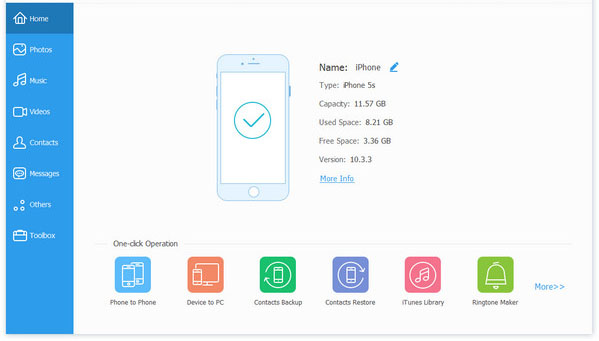
ステップ3。 トップメニューで「ビデオ」を選択すると、左パネルにさまざまなビデオカテゴリが表示されます。適切なカテゴリを入力して、バックアップするビデオをチェックしてから、「エクスポート」>「iTunesへのエクスポート」ボタンのオプションを選択して、選択したビデオをiTunesライブラリに簡単に移動します。